Playstation Portable
(Firmware 1.50)

Playstation Portable firmware 1.50 ทำอะไรได้มากมาย ที่แน่ ๆ ทำให้โซนี่ปวดหัวแน่นอน เพราะเจ้า firmware 1.50 นี้สามารถเล่นเกมก๊อปปี้บน memory stick duo ได้นั่นเอง เล่นได้ทั้งเกมก๊อปปี้ของเกม psp และที่น่าประทับใจสุดๆ นั่นคือการเล่น Emulator ของเครื่องต่าง ๆ ได้ ซึ่งส่วนใหญ่ค่อนข้างจะสมบูรณ์ ประมาณว่าเล่นลื่นนั่นเอง สำหรับ Emulator ที่เล่นได้บน psp ตอนนี้ผมจะคร่าว ๆ ให้ก็มี Pc engine, Megadrive, Gameboy, Famicom, Super Famicom, Neo Geo Pocket ฯลฯ เยอะพอตัวครับ แต่ที่จะฮิต ๆ กันก็มี FC, SFC, Megadrive และ Neo Geo CD ครับ ซึ่ง การที่เราจะเล่นเกมพวกนี้บน psp ได้ เราต้องมีเครื่องที่เป็น Firmware 1.50 เท่านั้นนะครับ และก็มีเมมอย่างน้อยซัก 512 MB ก็กำลังดีเลย แต่ถ้ามีมากกว่านั้นก็ยิ่งดีครับ ซึ่ง Memoty stick duo นี้เป็นปัจจัยที่สำคัญมาก ๆตัวนึงในการเล่นเกมของ psp ที่ใช้ firmware 1.50 เชียวละครับ
ผมจะเริ่มด้วยการเลือกซื้อ memory stick duo ของ Sony กันก่อนเลยดีกว่าว่ามันต้องดูกันยังไงบ้าง ณ ตรงนี้ผมจะไม่เปรียบเทียบกับตัวของที่ตามร้านค้าต่าง ๆ หิ้วเข้ามาจำหน่ายกันนะครับ ผมจะให้ท่านดูตัวที่เป็นของศูนย์โซนี่ไทยรับประกันเลยดีกว่า (ซื้อศูนย์มีประกัน 5 ปีเชียวนะ)
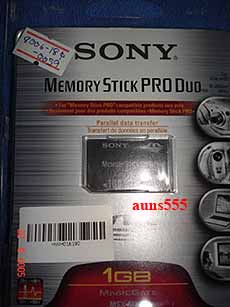
จากภาพเราจะเห็น memory stick duo 1 GB ครับ สิ่งที่แตกต่างกับตัวที่ตามร้านค้าหิ้วเข้ามาจำหน่ายกัน สิ่งแรกก็คือ บาร์โค๊ดครับ จะสังเกตุได้ว่าจะมีบาร์โค๊ดแปะอยู่ที่ด้านหน้าแพ็คเกจครับ ซึ่งบาร์โค๊ดนี่ละครับแปะมาโดยโซนี่ไทยเรา และจากนั้นพวกร้านค้า Dealer ทั้งหลายก็ไปรับสินค้ามาจำหน่ายครับ เขาไม่มีสิทธิแปะเองครับ ดังนั้นจึงมั่นใจได้ว่า บาร์โค๊ดพวกนี้จะมีอยู่ในฐานข้อมูลการรับประกันสินค้าจากโซนี่ไทยครับ ยังไม่พอครับด้านหลังของแพ็คเกจ memory stick duo นี้ก็จะมีการแปะสติ๊กเกอร์ของทางโซนี่ไทยมาอีกครับ (เป็นภาษาไทย)

ซึ่งจะระบุเงื่อนไขการรับประกันสินค้าจากโซนี่ประเทศไทยครับ ดังนั้นเมื่อเสียเงินซื้อ memory กันตั้ง 5,490 บาท ก็ควรได้รับการประกันอย่างถูกต้องโดยเจ้าของผู้ผลิตครับเพราะไม่แน่ว่าวันใดวันนึงอยู่ดี ๆ มันก็เกิดไม่อ่านข้อมูลขึ้นมา เราจะได้เอาไปเคลมได้ครับ โดยที่เราต้องเก็บกล่องแพ็คเกจนี้พร้อมกับใบเสร็จที่ได้รับจากร้านค้าที่เราซื้อสินค้ามานะครับ สำหรับราคา 5,490 บาทนี้ ผมเห็นว่าเป็นราคาที่เป็นพื้นฐานของเมม 1 GB ของทุกร้าน Dealer นะครับ แต่ท่านสามารถเจรจาต่อรองได้ครับ ส่วนราคาของเมมที่หิ้วกันเข้ามาขายนั้นจะราคาประมาณ 5,200 บาทครับ ซึ่งก็เป็นของแท้เหมือนกันนะครับ แต่ไม่มีประกันศูนย์นั่นเอง

จากภาพนี้จะเห็นสติ๊กเกอร์ฮาโลแกรมนะครับ จำสัญลักษณ์การวางตัวอักษรคำว่า SONY ใน ฮาโลแกรมนี้ไว้นะครับ เพราะของปลอมนั้นจะวางไม่เหมือนครับ และตัว Font ของปลอมก็จะใหญ่กว่าครับ เอาเป็นว่าดูเป็นอีกทางเลือกนึงละกันนะครับเพราะวันใดวันหนึ่งเขาอาจจะปลอมแปลงให้เหมือนก็ได้ครับ และในปัจจุบันนี้ทางโซนี่ไทยนั้นรับประกัน memory stick ถึง 5 ปีเชียวนะครับ ซึ่งเงื่อนไขต่าง ๆ ก็ประมาณว่าเราไม่ได้แกะเมมเอง หรือไม่ได้ใช้ผิดวิธี อะไรทำนองนี้ และที่สำคัญครับ เราต้องเก็บกล่องหรือแพ็คเกจนี้น่ะครับและก็ใบเสร็จรับเงินจากร้านค้าที่เราซื้อเมมเอาไว้ครับ ถึงจะมีสิทธิได้รับเงื่อนไขการรับประกันอันสมบูรณ์แบบ 5 ปีเลยน่ะครับ (แข่งกับ sandisk เลยนะ)
หลังจากที่เรามี memory stick duo แล้ว (ผมแนะนำอย่างต่ำควร 512MB ครับ) เมื่อซื้อมาใหม่ ๆ นั้นสิ่งแรกที่ควรทำคือการ Format นั่นเองครับ มาดูกันว่าเมื่อเปิด psp ขึ้นมาแล้วเราจะไป Format เมมของเรานั้นจากเมนูไหน

ให้เราเข้าหัวข้อ System Settings ครับ กดปุ่ม O เลือกเลย

แล้วเลื่อนลงมาเรื่อย ๆ ก็จะเจอคำสั่งดังภาพครับ จากนั้นก็กดปุ่ม O เพื่อยืนยันการ Format ครับซึ่งตรงนี้เครื่องจะถามเราประมาณว่าแน่ใจนะว่าจะ Format เพราะข้อมูลต่าง ๆ ในเมมจะหายหมดนะ เราก็ต้องแน่ใจสิครับเพราะเมมเพิ่งซื้อมาใหม่ ๆ นี่นาต้อง Format ครับ ถ้าท่านไม่ Format เมมนะครับ พอเราเชื่อมต่อ psp เข้ากับคอมจะเห็นเพียง folder PSP และพอคลิ๊กเข้าไปก็จะเห็นเพียง folder SAVEDATA ครับ จะไม่เห็นพวก Folder GAME, MUSIC, PHOTO ครับ ดังนั้นต้อง Format เมมที่ซื้อมาใหม่ทุกครั้งด้วยเครื่อง PSP นะครับ ไม่ใช่ไป Format ใน Card Reader ละ
ซึ่งจากในหัวข้อเดียวกันนี้คือ System Settings นั้น เราสามารถเข้าไปเช็คได้ครับว่าเครื่องเรา Firmware version อะไรครับ โดยไปที่

แล้วกดปุ่ม O เลือกเข้าไปครับ ก็จะแสดงผลออกมาดังหน้าจอด้านล่างนี้ครับ

ทั้งหมดนั่นก็คือการแนะนำในการเลือกซื้อเมมและก็การ format เมม และก็การดูว่าเครื่องเรา Firmware version อะไรอย่างคร่าว ๆ นะครับ ต่อไปก็จะเกริ่น ๆ ให้อ่านกันว่า firmware 1.50 นี้ทำอะไรได้บ้าง ซึ่งตัวโปรแกรมนั้นผมให้ดูเอาจากรูปภาพเอาเองนะครับ และถ้าจะไปดาวน์โหลดมาใช้งานก็ไปหากันเอาตาม google ดูก็ได้ครับ ให้ search คำประมาณว่า psphack อะไรทำนองนี้ แล้วท่านอาจจะเจอเว็บที่โหลดพวกโปรแกรม Emulator และพวก Homebrew ต่าง ๆ น่ะครับ ซึ่งผมจะขออนุญาตไม่แนะนำที่โหลดนะครับ
เอาละ ไปหยิบสาย USB มาต่อเชื่อมกันดีกว่า เกือบลืมบอกไปว่าสาย USB ในการเชื่อมต่อ psp เข้ากับ PC computer เรานั้น ใน Value Pack ไม่ได้แถมมานะครับ เราต้องไปหาซื้อมาต่างหากครับ ซึ่งราคาไม่เกิน 300 บาทครับ หรือท่านใดมีพวก Card Reader ก็ใช้ได้ครับ ในที่นี้ผมจะพูดถึงการเชื่อมต่อโดยใช้สาย USB ละกันนะครับ เพราะผมใช้อยู่ เมื่อเราต่อสาย USB กับ psp เข้ากับ pc ของเราแล้ว จากนั้นให้เปิดเครื่อง psp แล้วเลือกไปที่คำสั่ง USB connect นะครับ ก็จะทำการเชื่อมต่อ psp ของเราแล้ว ซึ่งจะเห็นไปไดร์ฟใหม่ไดร์ฟนึงบนคอมพิวเตอร์ของเราครับ
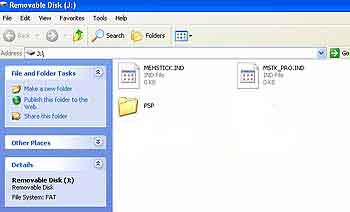
จากในภาพนี้จะเห็นได้ว่ามี Folder ชื่อ PSP อยู่ครับ และท่านจะเห็นอีกไฟล์ 2 ไฟล์ ชื่อแปลก ๆ นั่นไม่ต้องสนใจนะครับเพราะบางเครื่องอาจจะไม่เห็น ที่เห็นเพราะ ผมเปิดให้ Window ผมเห็นพวก Hidden File and Folder น่ะครับ ไม่ต้องตกใจไป เอาละ หลังจากนั้นเมื่อเราคลิ๊กเข้าไปใน Folder PSP ก็จะเจออีกหลาย Folder เลยดังภาพนี้
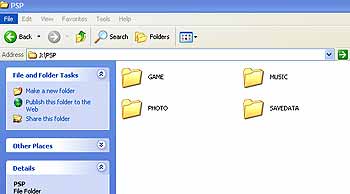
ซึ่งแต่ละโฟลเดอร์ก็มีความหมายในตัวมันเองครับคือ
1. Folder GAME ก็เอาไว้ใส่เกมครับ ปกติแล้วใน Firmware เวอร์ชั่นตั้งแต่ 1.51 ขึ้นไปนั้นแทบไม่ได้ใช้ประโยชน์จาก Folder นี้เลยครับ แต่ถ้า Firmware 1.50 นั้น เราต้องลงเกม ลง lancher ลง Emu lancher ไว้ใน Folder นี้ละ
2. Folder MUSIC เป็น Folder ที่เราสามารถเอาเพลง mp3 มาใส่ในนี้ได้เลยครับ
3. Folder PHOTO เป็น Folder ที่เราเอาภาพต่าง ๆ มาใส่ในนี้เพื่อดูครับ
4. Folder SAVEDATA คือ Folder ที่เอาไว้เก็บเซฟเกมต่าง ๆ ของ psp ครับ ซึ่งเราไม่ต้องไปยุ่งกับมันครับ เวลาเราเซฟเกมของ psp มันก็จะมาอยู่ใน Folder นี้เองอัตโนมัติครับ
อ้อ เกือบลืมไป ถ้าเราจะดูหนังไฟล์ MP4 นั้น ให้เราสร้าง Foler ชื่อ MV_ROOT ไว้ที่ Root นะครับ คือสร้างไว้คู่กับ Folder PSP เลยครับ
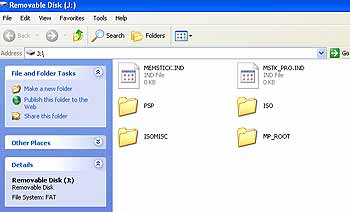
จากในภาพจะเห็น Folder ชื่อ MV_ROOT ครับ ผมขออธิบายให้เข้าใจกันว่า ในภาพนี้นั้นเราจะเรียกว่า Root ของไดร์ฟ PSP ครับ ในภาพจะเห็น Folder ชื่อ ISO กับ Folder ISOMISC นี่ก็ไม่ต้องตกใจนะครับ เพราะผมสร้างขึ้นมาเองเนื่องจากโปรแกรม Fast loader ต้องใช้นะครับ
เมื่อเราไปหาโปรแกรมพวก Emulater ต่าง ๆ มาเล่นบน psp แล้ว เราก็เอามาวางใน Folder GAME ดังภาพนี้ครับ
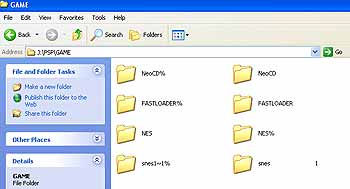
จากภาพนี้จะเห็นว่ามีหลาย Folder เลยทีเดียว จะอธิบายให้ทราบกันคร่าว ๆ นะครับ (ผมจะไม่อธิบายละเอียดนะครับเพราะนี่ก็รู้สึกผิดเหมือนกันที่ทำแบบนี้ แต่ช่างมัน ญี่ปุ่นมันยังแย่งเข็มขัดแชมป์โลกชาวไทยเราไปอย่างหน้าด้าน ๆ ได้เลยครับ มันแย่งเข็มขัดวีระพล นครหลวง ไปนะครับ แค้นนักเชียว แบบว่าแค้นไม่เลิกแฮะผม)
1. Folder NES และ NES% นั้นคือ Folder ที่ทำให้เราสามารถเล่นเกมเครื่อง Famicom ได้บน psp ครับ เจ๋งไปเลย โดยเราต้องเอา Rom ของเกม Famicom ใส่ใน Foler NES นะครับ ส่วน Folder แบบมีเครื่องหมาย % นั้น ไม่ต้องไปยุ่งกับเขา
2. Folder Snes1 และ Snes1% นั้นก็คือ Folder ที่ทำให้เราเล่นเกมเครื่อง Super Famicom ได้นั่นเองครับ ซึ่งผมลืมไปไปว่า พวกชื่อโฟลเดอร์พวกนี้แล้วแต่เขาจะตั้งมานะครับ ไม่ Fix ตายตัวนะครับ ส่วน Folder แบบมีเครื่องหมาย % นั้น ไม่ต้องไปยุ่งกับเขา
3. Folder NeoCD และ NeoCD% ก็เป็น Foler ที่ทำให้เราเล่นเกมเครื่อง Neo Geo CD บน psp ได้ครับ สุดยอดมาก ๆ เลย ส่วน Folder แบบมีเครื่องหมาย % นั้น ไม่ต้องไปยุ่งกับเขา
4. Folder Fastloader และ Fastloader% นั้นเป็น Folder ที่เก็บตัว Lancher ที่ทำให้เราสามารถเล่นเกม psp บนเมมได้ครับ
เอาละ ผมจะพาไปดูแค่ 2 Folder ละกันนะครับคือ Folder NES และ SNES ว่าผมใส่ Rom เกมอะไรลงไปบ้าง ดังนี้ เริ่มด้วยของ NES และ SNES ตามลำดับไปเลยนะครับ
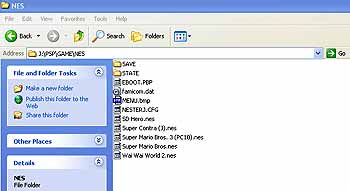
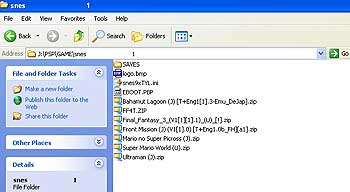
ลงเกมที่น่าเล่นไว้พอสมควร ผมลงไม่ค่อยเยอะเพราะไม่ค่อยได้เล่นเกม อีมูเท่าไหร่ครับ เล่นแต่เกม psp
หน้าตาของ icon โปรแกรมพวกนี้เวลามาโผล่ที่เครื่อง psp ก็จะเป็นดังนี้ครับ



ผมจะให้ดูภาพตัวอย่างของเกมที่ผมลงไว้บางส่วนนะครับ เริ่มกันที่เกมของ Famicom ครับ ผมเอาภาพเกม Wai Wai World 2 กับ Super Contra มาให้ดูครับ ดังนี้


เป็นไงครับ น่าเล่นไหมละ ยังไม่พอครับยังไม่พอ ต่อไปมาดูภาพจากเกมของ Super Famicom กันบ้างครับ ในที่นี้ผมจะลงภาพเกมไว้ดังนี้คือ Front mission1, Final Fantasy 6, Bahamut Lagoon และ Supermario ครับ ดูได้ตามลำดับเลยครับดังนี้




อย่าง Emulater ของ SFC นี้นั้นอาจจะไม่ลื่นในบางเกม เราสามารถปรับแต่งได้ครับ โดยกดปุ่มอนาล็อคสติ๊กไปทางด้านซ้ายครับ ก็จะมีเมนูขึ้นมาให้เราปรับแต่งครับ ทั้งการปรับแต่งความเร็ว cpu ปรับแต่งพวก Frame skip อะไรทำนองนี้ครับ ก็ลอง ๆ กันดูนะครับ เรื่องความเร็ว cpu อย่าไปโมมันที่ 333 Mhz มากนะครับเดี๋ยว hang ได้ครับ
แต่สิ่งที่ประทับใจผมจริง ๆ นั่นคือ Emulater ของเครื่อง Neo Geo CD ครับ ซึ่งเราสามารถเล่นเกมระดับภาพเกมตู้บน PSP ของเราได้เลยครับ พวกเกมซีรีส์ King of figher นี่ขนมาให้หมดเลย ไหนจะ กาโร่เด็นเซ็ทสึ ไหนจะ Art of fighting ฯลฯ เกมดีๆ เยอะครับแต่ผมเล่นแค่ Metal Slug 2 และ Aero Figther 2 ครับ เพราะความจุ Rom แต่ละเกมก็ปาไป70 MB แล้วนะครับ (อย่างน้อยนะครับ 70 MB เนี่ย) ลงเยอะเปลืองพื้นที่เมมน่าดูเลย


คงพอหอมปากหอมคอกันนะครับ ความจริงจะทำแค่ส่วนของการเลือกซื้อ memory stick duo ซึ่งพอทำรีวิวออกมาแล้วค่อนข้างน้อยจริงๆ เลยจับเอาพวก Emu นี่เพิ่มเติมมาซะเลย เรื่อง memory stick นั้นแนะนำให้ซื้อของแท้และประกันดีๆ ครับ แนะนำจริงๆ ครับ
มาถึงตรงนี้ถ้าไม่พูดเรื่องการเล่นเกมก๊อบปี้ของ psp ก็คงไม่ได้ซะแล้วซึ่งจริง ๆ แล้วมีหลายโปรแกรมนะครับ เช่นพวก No UMD ก็หมายความว่าไม่ต้องใช้ แผ่น UMD ในการล่อ และก็ยังมี Hookboot เหมือนกันก็ไม่ต้องใช้แผ่นแท้ UMD ในการล่อเกมแต่อย่างใด แต่ในที่นี้ผมจะพูดถึงโปรแกรม Fastloader ครับ ซึ่งโปรแกรมนี้ต้องใช้แผ่นแท้เกมอะไรก็ได้ครับในการล่อเกมครับ เอาละ จะจำกันได้ไหมเอ่ยถึง Folder ที่อยู่ใน Root ชื่อ Folder ISO ซึ่งเจ้า Foler นี้ละครับ ให้เรานำ File เกมที่เป็นนามสกุล ISO มาใส่ไว้ครับ ผมค่อนข้างชอบไฟล์เกมที่เป็น iso นะครับเพราะว่าส่วนใหญ่จะเป็นเกมเต็ม ๆ ไม่โดนตัดทอนนะครับ ยกตัวอย่างเช่น need for speed นั้น เคยไปโหลดพวก No umd มาเล่นแค่ประมาณ 200 MB แต่พอเป็น iso นั้นมีขนาดถึง 844 MB เชียวครับ แบบว่าไม่ตัดทอนอะไรเลย ผมจึงชอบจริงๆ แต่ก็มีไฟล์ iso บางไฟล์ที่มีคนทำการ dummy นะครับ เอาเป็นว่าช่างมันเถอะนะ ให้เราเอาไฟล์ iso เกมมาใส่ใน Folder ISO ดังภาพครับ
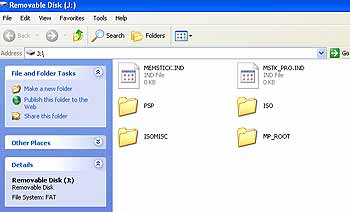
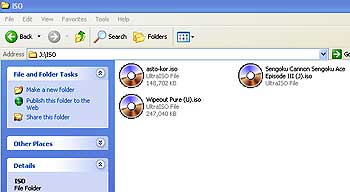
ซึ่งหน้าตา icon ของ Fastloader ก็จะเป็นหน้าตานี้ครับ พอเราไปเปิดบน psp น่ะ

พอเรากดปุ่ม O เลือกเข้าไปก็จะเจอหน้าตาดังภาพนี้ครับ

ก็จะมีชื่อเกมที่เราก๊อบใส่ไปใน folder iso นั่นละครับ โผล่ขึ้นมาให้เราเลือก ก็กดเลือกซะครับ และก็ทำตามที่โปรแกรมบอก ในที่นี้ผมกดเลือกเกมภาษาเกมนึงของเกาหลีครับ

จำชื่อเกมไม่ได้แฮะ ไม่เป็นไรนะให้อภัยผมด้วยละกัน เกมเล่นคล้าย ๆ เกม Arc the lad ครับ เล่นไม่ยากเลย ภาษาเกาหลีแต่มี icon เป็นรูปภาพทำให้เล่นไม่ยากเลยครับ สนุกดีเหมือนกันนะ อ้อเกือบลืมบอกไปเลยครับว่าโปรแกรม Fastloader นี้เวลาเราจะเลิกเล่นเกมหรือจะออกนั้น เราจะกดปุ่ม Home ไม่ได้นะครับ ให้เรากดปุ่ม L + R พร้อมกันแล้วค่อยกดปุ่ม Home ครับก็จะออกสู่หน้าจอ menu ของเครื่อง psp เราได้อย่างปกติครับ ไม่งั้นถ้าไปกดปุ่ม Home เพียว ๆ ละก็ ค้างเลยนะจ๊ะ
เอาละครับ น่าจะได้รับสาระเล็ก ๆ น้อย ๆ และความโลภเล็ก ๆ น้อย ๆ กัน และสำหรับผู้ที่ไม่มีเครื่อง firmware 1.50 ก็ไม่ต้องน้อยใจไปครับ ผมคิดว่าวันข้างหน้าน่าจะทำได้ครับ (ให้กำลังใจ)
Credit :
ต้องขอขอบคุณ AnnkikO สำหรับกล้อง Sony W1 ครับ ภาพทุกภาพในหน้ารีวิวหน้านี้ผมถ่ายเองกับมือนะครับอาจจะชัดบ้างไม่ชัดบ้างนะครับต้องขออภัยมา ณ ที่นี้ด้วยครับ และถ้าใครจะเอาภาพจากหน้ารีวิวนี้ไปใช้ทำอะไรก็ขอให้บอกกันหน่อยนะจ๊ะ ไม่มีหวง
auns555@hotmail.com
Tel.09-0785670 อั๋น